360智能管家,这款曾以“路由器卫士”闻名于世的软件,现已成为众多用户管理家庭硬件设备的得力助手。或许您正为如何利用360智能管家安装路由器而感到困惑,别担心,本文将为您详细解析这一过程。
360智能管家如何轻松添加路由器?
在开始配置或绑定路由器之前,请确保您的手机网络状态良好(连接到已联网的WiFi热点或开启移动数据),并在360智能管家APP中登录您的360账号,操作步骤如下:
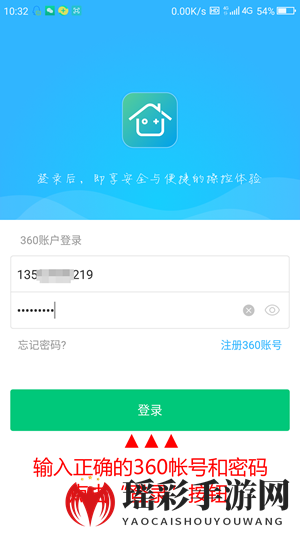
登录账号后,您便可以轻松配置或绑定您的路由器了。
一、智能管家APP配置安全路由的详细步骤
第一步:为您的路由器通电,并将宽带网线插入到路由器的WAN口/黄色网线接口,具体操作请参照下图:

第二步:让您的手机连接路由器发出的初始WiFi热点(通常前缀为“360WiFi-”的不加密WiFi热点),具体操作请参照下图:
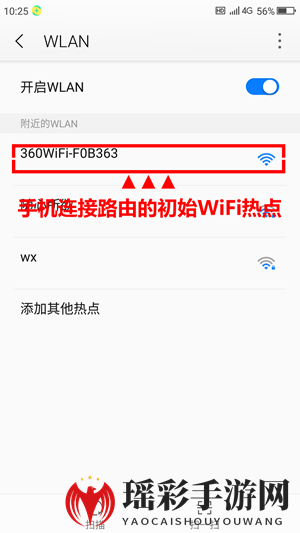
第三步:在已登录360账号的智能管家APP中,点击“发现一台新路由器”窗口中的“立即配置”按钮,或者进入“添加设备”界面,点击“360安全路由”模块下的“开始添加”按钮,具体操作请参照下图:
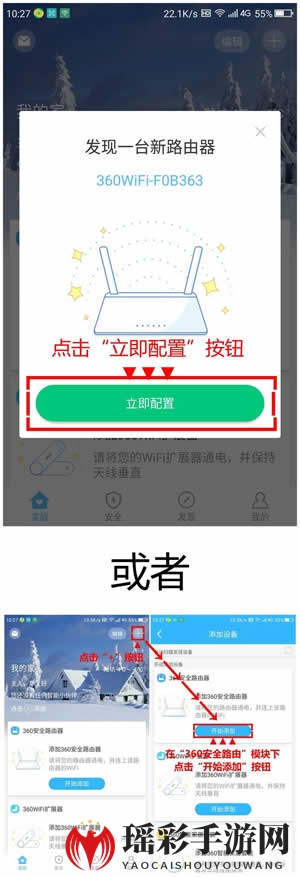
第四步:路由器将自动识别上网方式,您只需输入上网信息,然后点击“下一步”按钮,具体操作请参照下图:
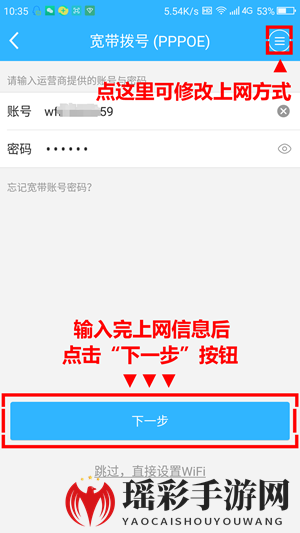
第五步:设置路由器的WiFi信息,点击“确定”按钮,等待路由器WiFi重启完成,具体操作请参照下图:
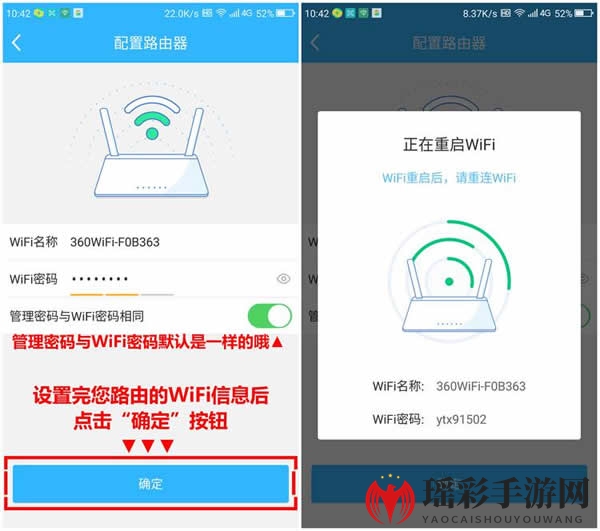
第六步:打开手机的WLAN设置,连接已设置的路由WiFi热点,具体操作请参照下图:

连接完成后,您将享受到安全、畅快的上网体验。
二、智能管家APP绑定安全路由的详细步骤
第一步:连接路由器发出的主WiFi信号热点,具体操作请参照下图:
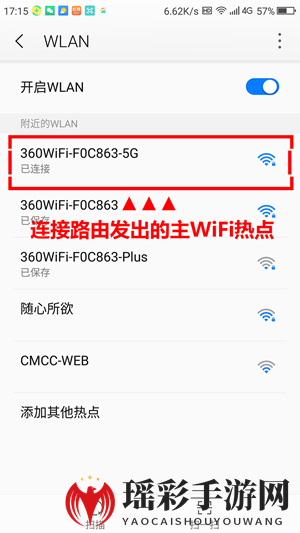
第二步:在已登录360账号的智能管家APP中,点击首页“360安全路由”模块下的“开始添加”按钮—再点击“立即绑定”按钮(当前登录的360账号未绑定过任何智能设备的情况下,才可以这样操作),或者,点击右上角的“+”按钮—在“自动扫描发现设备”一栏下面点击选择您的路由,或者,进入“添加设备”界面—点击“360安全路由”模块下的“开始添加”按钮—再点击“立即绑定”按钮,具体操作请参照下图:
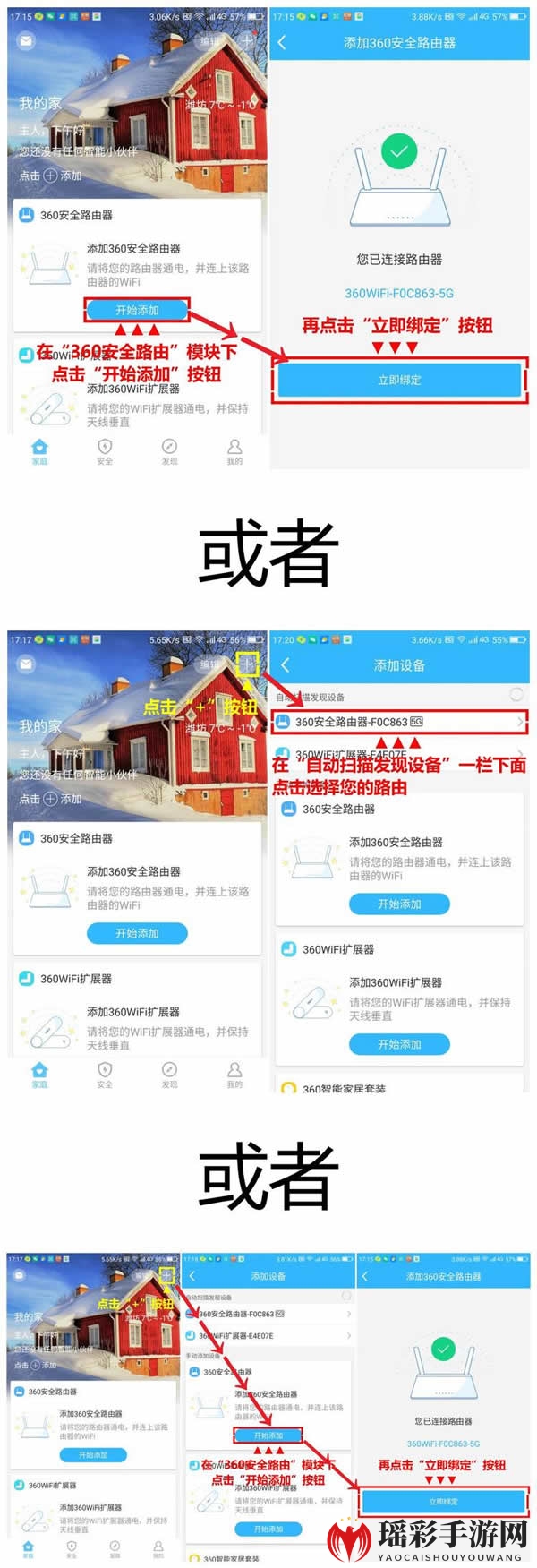
第三步:输入路由管理密码(默认为WiFi密码),点击“确定”按钮,即可完成绑定,具体操作请参照下图:
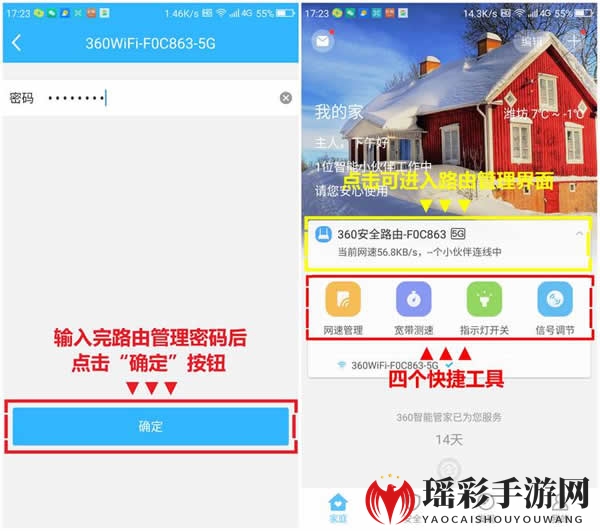
在“网速管理”界面,您可以管理已连接路由的设备,及时踢出蹭网的设备,以及管理上网设备的网速。
在“实用工具”界面,您可以开启和设置路由的一些功能,使您的路由更易用,还可以添加一些插件哦。
在“路由设置”界面,您可以对路由的WiFi名称和密码、上网方式和上网信息等参数进行修改。
具体操作请参照下图:
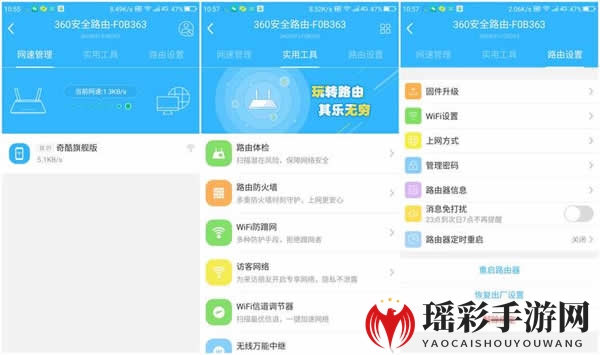
以上就是本文为您带来的全部内容,更多相关资讯,请持续关注GAME。
ps:如在使用360智能管家过程中遇到一些问题,可以参照:点击>>360智能管家常见问题解决办法<<